Korjaa Microsoft Teams: Anteeksi, emme voineet yhdistää sinua

Näetkö usein virheen "Anteeksi, emme voineet yhdistää sinua" MS Teamsissa? Kokeile näitä vianetsintävinkkejä päästäksesi eroon tästä ongelmasta heti!
Android on mobiilikäyttöjärjestelmä, joka on suunniteltu älypuhelimille, televisioille ja puetettaville laitteille. Avoimen lähdekoodin ohjelmistona käytännössä kuka tahansa voi muokata Androidia mielensä mukaan ilman pelkoa tekijänoikeuksien rikkomisesta (jossain määrin). Tästä syystä näet useita yritysten omistamia teemoja, kuten Xiaomin MIUI, Huawein EMUI ja OnePlusin OxygenOS.
Mukaan tilastojen Android on 74,14%: n markkinaosuus, joten Android suosituin mobiili käyttöjärjestelmä maailmassa. Tämä johtuu siitä, että puhelinvalmistajat voivat sovittaa Androidin mihin tahansa mobiililaitevalikoimaansa. Tämän seurauksena puhelinvalmistajat hemmottelevat asiakkaitaan Android-laitteiden valtavan valikoiman vuoksi.
iPhonen vetovoima on kuitenkin sen tyylissä. iPhonella on tietty ominaisuus, joka saa heidät tuntemaan olonsa erityisiksi. Tyylikäs ja ohut runko, yksinkertainen ja intuitiivinen käyttöliittymä ja kohtuullisen tehokas kamera. Koska iPhone ja iOS ovat kuitenkin tekijänoikeudella suojattuja vain Applelle, se tarkoittaa, että asiakkaan on maksettava hinta yksinoikeudesta. Siksi iPhonet ovat niin kalliita.
Mutta sinun täytyy pystyä saamaan molempien maailmojen parhaat puolet, ja voit! Tämä johtuu siitä, että Android-käyttöjärjestelmä on niin muokattavissa, että se voidaan tehdä. Android-laitteiden Mi Control Centerin avulla voit mukauttaa Android-käyttöjärjestelmän käyttöliittymän näyttämään tyylikkäältä ja kauniilta iOS-käyttöliittymältä, joka tekee iPhonesta niin houkuttelevan.
Xiaomi-älypuhelimen tiedetään tukevan Mi Control Centeriä erittäin hyvin. Se on myös loistava budjettivaihtoehto kalliimmille puhelinmalleille. Useimmissa 200–300 dollarin Xiaomi-laitteissa on samat tai jopa tehokkaammat tekniset tiedot kuin 800–1 000 dollarin iPhoneissa. Joten tässä artikkelissa käytetään esimerkkinä Xiaomia. Xiaomi käyttää MIUI:ta oletuskäyttöjärjestelmänä, mutta voi käyttää myös Androidia.
Mi Control Centerissä on sekä ilmoitusalue että ohjauskeskus – näitä voisi kutsua sivuiksi. Jos pyyhkäiset alas vasemmasta yläkulmasta, aktivoit ilmoitusalueen. Ilmoitusalue sisältää kaikki ilmoitukset viesteistä, sähköposteista ja hälytyksistä.
Jos pyyhkäiset alas oikeasta yläkulmasta, aktivoit ohjauskeskuksen. Ohjauskeskuksessa on tärkeitä toimintokytkimiä, kuten mobiilidata, Wi-Fi, yövalo, värinätila jne.
Kummankin sivun välistä rajaa voidaan säätää sekä kääntää ylösalaisin.
Lataa sovellus aina luotettavasta lähteestä, kuten Google PlayStoresta.
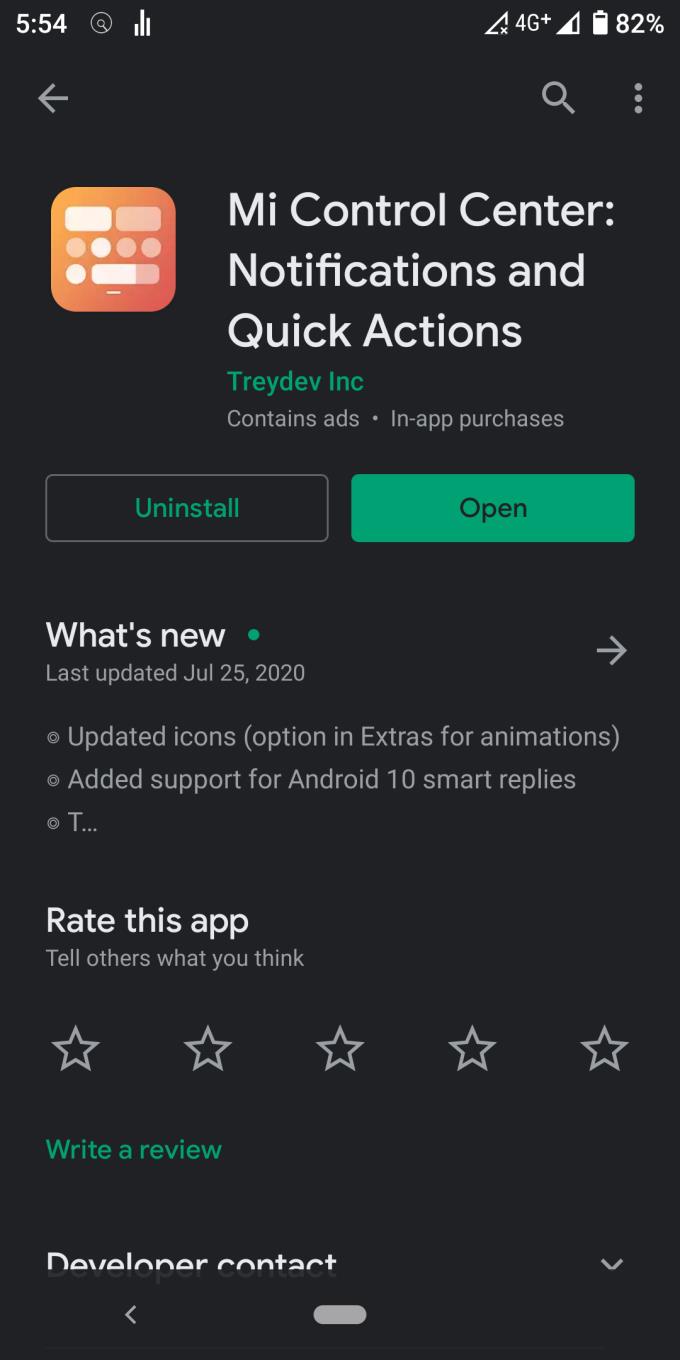
Kun sinulta kysytään erilaisista lupakehotuksista, ota kaikki käyttöön.
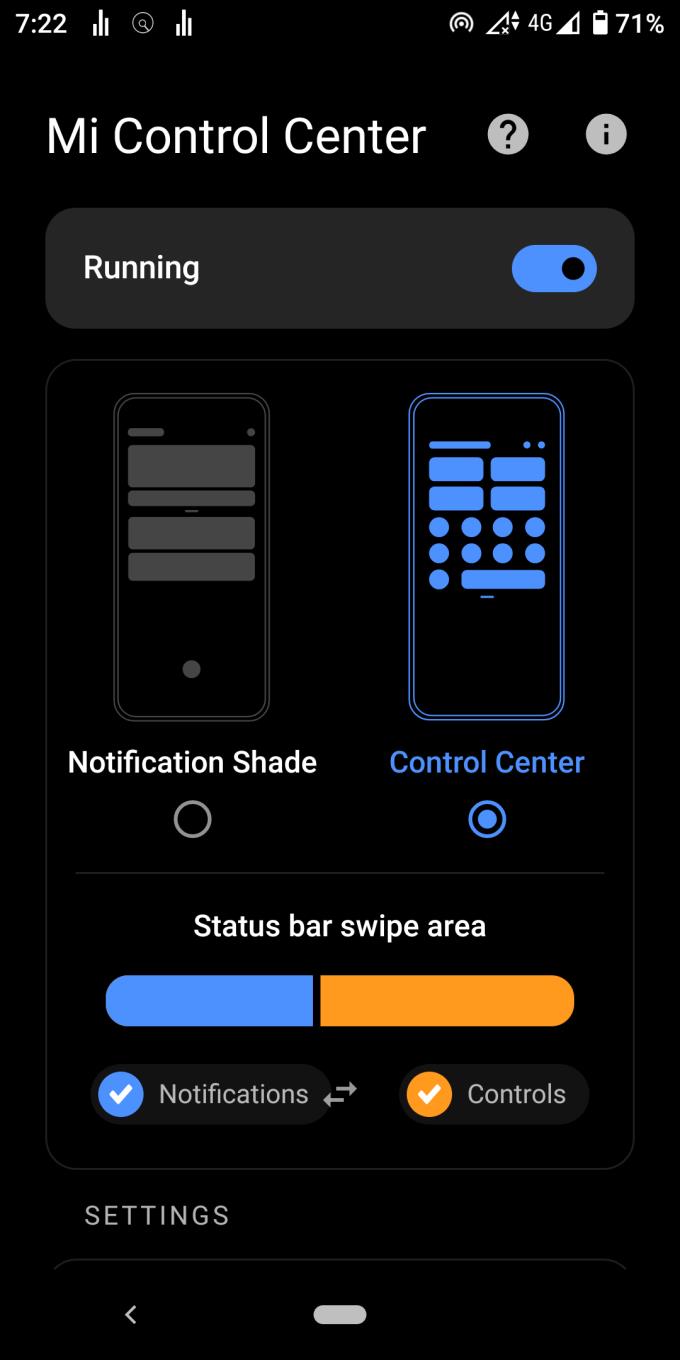
Aseta "Pika-asetukset Icons Shape" -asetukseksi "Pyöreä suorakulmio"
Aseta "Big Tiles Grid" -asetukseksi "1 × 2".
Aseta "Tiles Grid" -asetukseksi "2×4".
Aseta "Tiles Size" -asetukseksi "60"
Ota "Pienet kulmat" pois päältä.
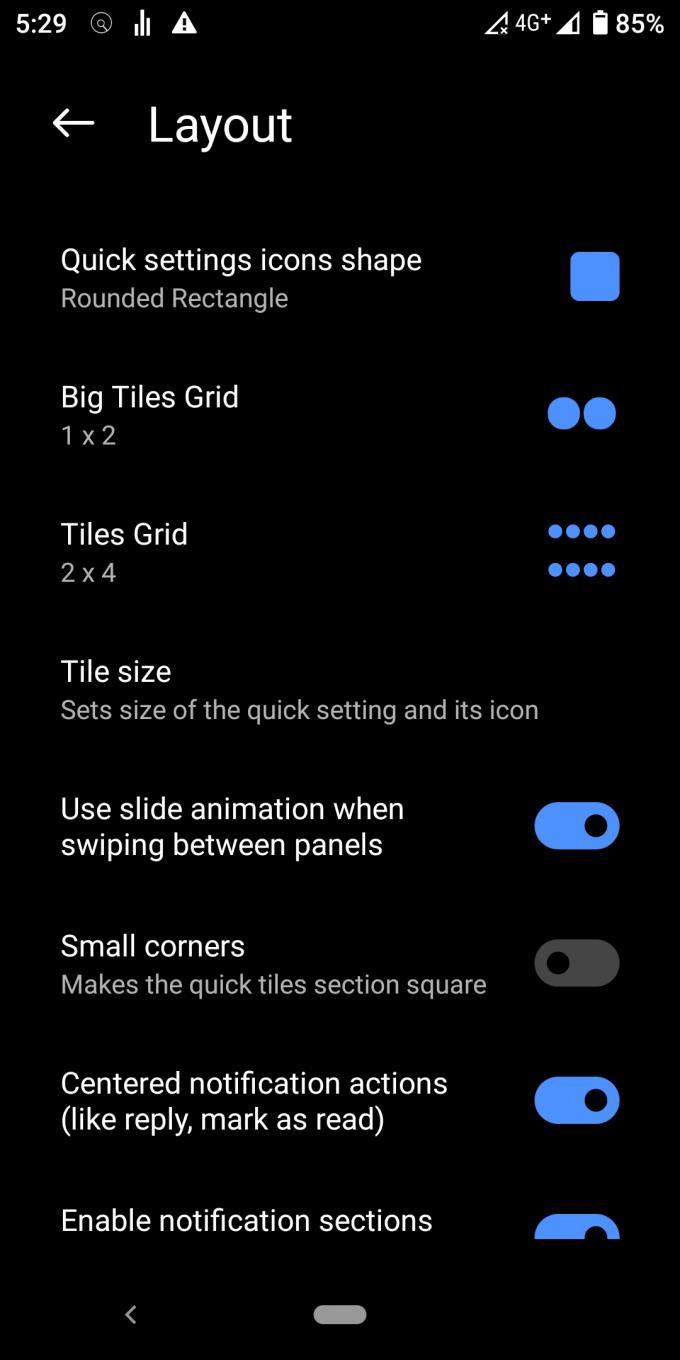
Muut vaihtoehdot ovat enimmäkseen mieltymyksiä. Se poikkeaa hieman iOS-teemasta, mutta on silti tarpeeksi lähellä. Et voi luoda iOS-ulkoasua kokonaan uudelleen. Mi Control Centerissä ei ole pystysuoraa näytön kirkkautta eikä äänenvoimakkuuden liukusäädintä, kuten iOS:llä.
Aseta "Taustatyypiksi" "Elävä sumennus", jossa on 50 läpinäkyvyyttä ja 50 sumennusta.
Aseta "Taustaväri" -asetukseksi "Musta" (FF000000)
Aseta "Ilmoitusten taustaväri" -asetukseksi "Valkoinen" (#FFFFFFFF)
Aseta "Active Tile Color" -asetukseksi "Vaaleansininen" (#0068FF)
Aseta "Tekstin väri" -asetukseksi "Musta" (FF000000)
Aseta "Brightness Slider Color" -asetukseksi "White" (#FFFFFFFF)
Kytke "Dynaamiset väriilmoitukset" pois päältä
Sammuta "Tint Active Icon"
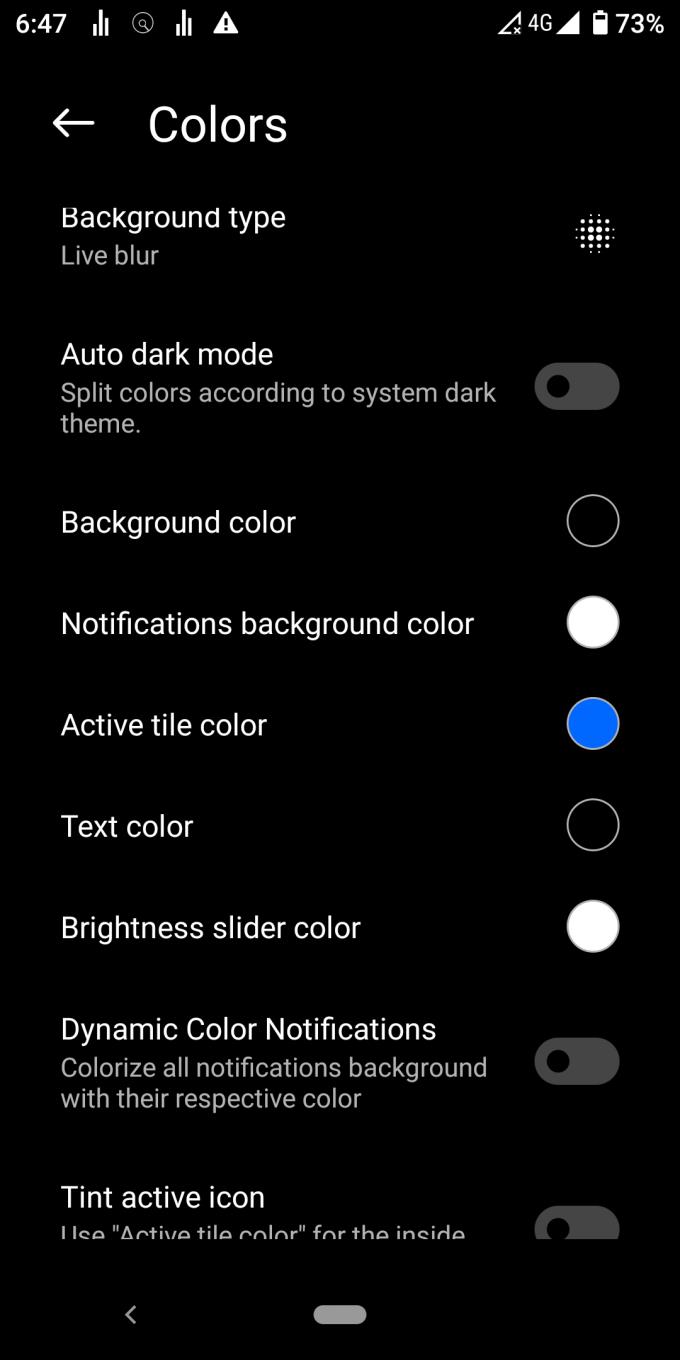
Kun laatta on aktivoitu, iOS-kuvake muuttuu punaiseksi (valkoisesta), joten voit erottaa aktiivisen ja ei-aktiivisen. Valitettavasti Mi Control Center tukee vain ruudun värin vaihtamista (ei kuvaketta). Pidän enemmän vaaleansinisestä, koska se on vähemmän häiritsevä kuin punainen.
Pyyhkäise alas oikeasta yläkulmasta
Paina pientä muistiinpano- ja kynäkuvaketta ohjauskeskuksen oikeassa yläkulmassa
Järjestä kytkimet alla olevan kuvan mukaisesti
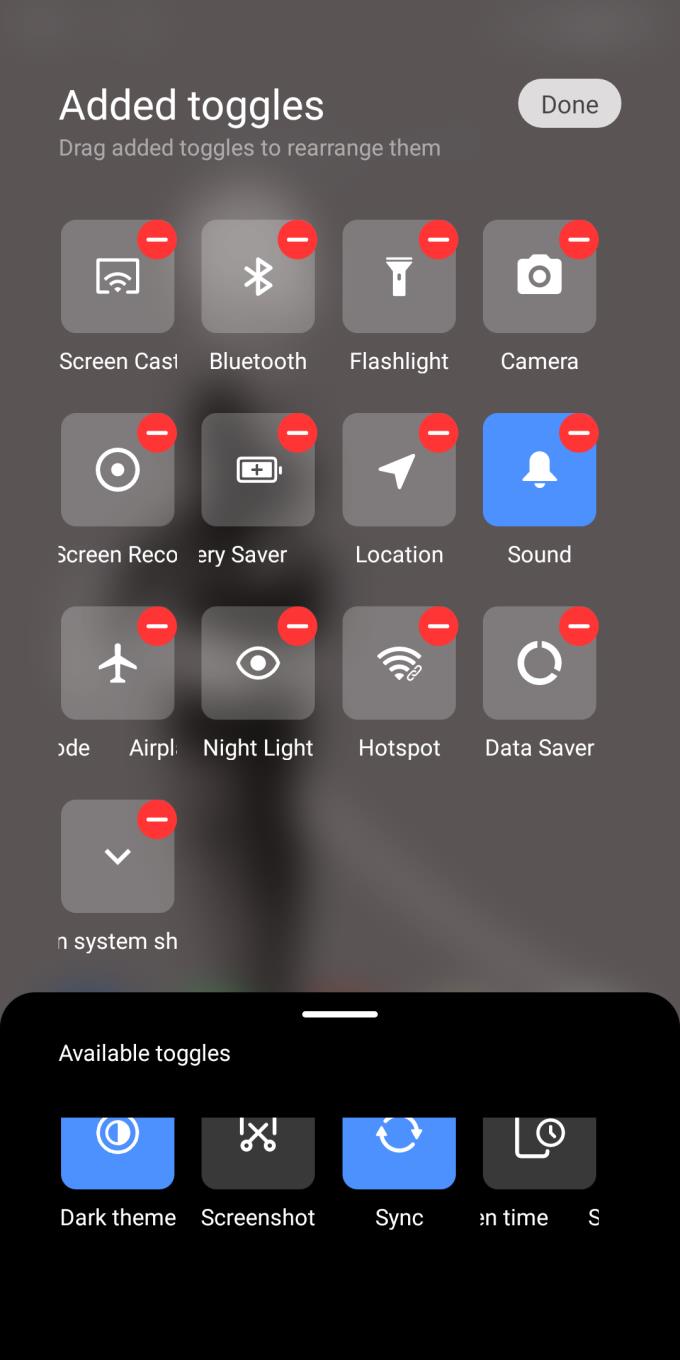
iOS:ssä on useita Apple-sovelluksia, kuten AppleTV, AppleMusic ja Airdrop. Näitä Apple-sovelluksia ei ole Androidissa. Yllä olevat valitsimet luettelevat vain Mi Control Centerin ja muiden Android-sovellustesi tarjoamia toimintoja.
Kun olet suorittanut kaikki vaiheet, on aika tarkastella lopullista tuotetta. Aika lähellä, eikö?
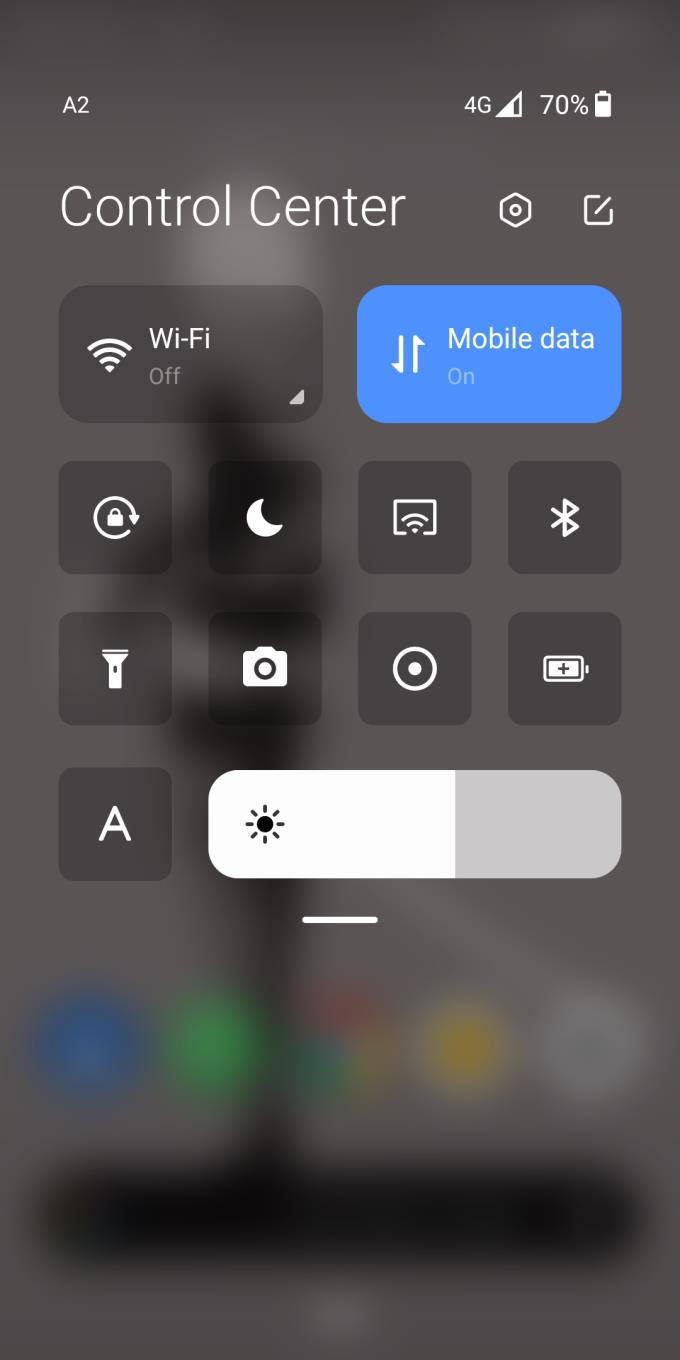
Lataamalla Mi Control Centerin voit käyttää molempien maailmojen parhaat puolet Xiaomi- tai muilla Android-puhelimillasi. Sovellus luo iOS-ohjauskeskuksen ja ilmoituskeskuksen tunteen lähes täydellisesti.
Näetkö usein virheen "Anteeksi, emme voineet yhdistää sinua" MS Teamsissa? Kokeile näitä vianetsintävinkkejä päästäksesi eroon tästä ongelmasta heti!
Tarvitsetko toistuvien kokousten aikataulutusta MS Teamsissa samoille tiimin jäsenille? Opi, kuinka perustaa toistuva kokous Teamsissa.
Onko sinulla RAR-tiedostoja, jotka haluat muuntaa ZIP-tiedostoiksi? Opi, kuinka RAR-tiedosto muutetaan ZIP-muotoon.
Opi, kuinka korjata OneDrive-virhekoodi 0x8004de88, jotta pilvitallennuksesi toimisi jälleen.
Microsoft Teams ei tällä hetkellä tue kokousten ja puheluiden lähettämistä televisioon suoraan. Mutta voit käyttää näyttöpeilausohjelmaa.
Spotify voi olla ärsyttävä, jos se avautuu automaattisesti aina, kun käynnistät tietokoneesi. Poista automaattinen käynnistys seuraamalla näitä ohjeita.
Mietitkö, miten ChatGPT voidaan integroida Microsoft Wordiin? Tämä opas näyttää sinulle tarkalleen, miten se tehdään ChatGPT for Word -lisäosan avulla kolmessa helpossa vaiheessa.
Tällä hetkellä Microsoft Teams Live Events -tilanteissa anonyymiä kysymistä ei voi poistaa käytöstä. Rekisteröityneet käyttäjät voivat jopa lähettää anonyymejä kysymyksiä.
Tässä oppaassa näytämme, kuinka voit vaihtaa oletusarvoisen zoom-asetuksen Adobe Readerissa.
Ristik viittaukset voivat tehdä asiakirjastasi paljon käyttäjäystävällisemmän, järjestelmällisemmän ja saavutettavamman. Tämä opas opettaa sinulle, kuinka luoda ristik viittauksia Wordissä.







